Não é possível conectar ao erro de compartilhamento da impressora 0x000003e3 correção
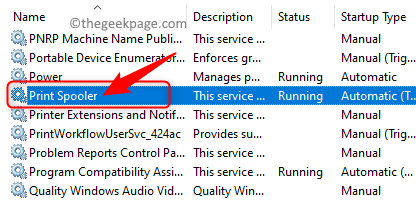
- 3459
- 1085
- Robert Wunsch DVM
As impressoras podem ser conectadas diretamente a um único computador ou a um grande número de sistemas através de uma rede. Muitos usuários relataram encontrar um Código de erro 0x000003E3 Quando eles tentam imprimir através de uma impressora compartilhada sobre a rede ou enquanto tentam se conectar à impressora compartilhada. A mensagem de erro mostrada ao usuário está abaixo.
Windows não pode para a impressora.
Operação falhou com o erro 0x000003e3.
Pode haver várias razões para a impressora compartilhada mostrar esta mensagem de erro. Se você estiver enfrentando esse problema quando tentar imprimir para uma impressora de rede compartilhada, este post o ajudará com algumas soluções que podem ser aplicadas para resolver esse problema.
Antes de experimentar as correções abaixo, recomendamos que você tente reconectar a impressora compartilhada ao computador. Desligue a impressora e desconecte o cabo da porta. Espere cerca de 30 segundos e depois conecte -o de volta. Ligue a impressora e verifique se o erro é corrigido.
Índice
- Corrigir 1 - modifique o valor para PrinterDriverattributes no registro
- Fix 2 - reinicie o serviço de spooler da impressora
- Corrigir 3 - Execute o solucionador de problemas da impressora
- Fix 4 - Exclua as teclas da impressora no registro
Corrigir 1 - modifique o valor para PrinterDriverattributes no registro
Antes de modificar o registro, siga as etapas mencionadas neste artigo para criar um backup de registro que possa ser usado posteriormente para restaurar o estado do registro em caso de problemas.
Passo 1. Acerte o janelas chave e tipo Registro in a caixa de pesquisa.
Passo 2. Nos melhores resultados de pesquisa de correspondência, clique em Registro editor.
Quando solicitado por Uac Para permissões, clique em Sim.
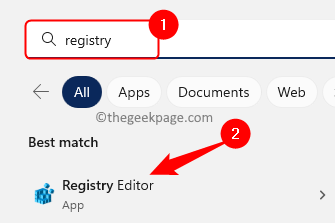
etapa 3. Navegue até o caminho abaixo usando as pastas no painel esquerdo do registro.
Hkey_local_machine \ System \ currentControlset \ Control \ Print \ Ambientes \ Windows X64 \ Drivers \ Version-3
Passo 4. Depois de abrir o Versão 3 Pasta, selecione sua impressora na lista.
Etapa 5. Mova -se para o lado direito e procure uma entrada chamada PrinterDriverattributes.
Etapa 6. Clique duas vezes PrinterDriverattributes Para alterar o valor desta entrada.
Etapa 7. No Editar Janela, altere o Dados de valor campo para 1.
Em seguida, clique em OK Para salvar a mudança.
Etapa 8. Fechar o editor de registro.
Etapa 9. Reinício seu PC e verifique se o erro de compartilhamento da impressora é resolvido.
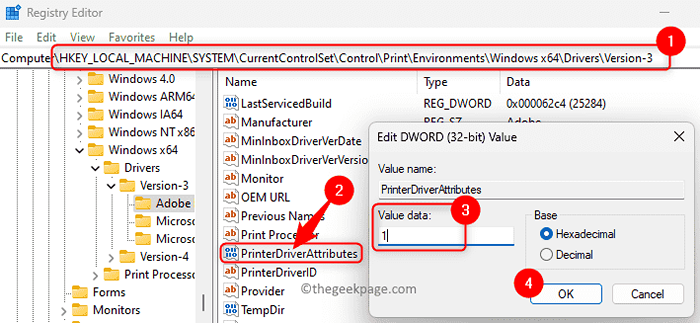
Fix 2 - reinicie o serviço de spooler da impressora
Passo 1. Abra o Correr caixa usando o Windows + r Combinação de chaves.
Passo 2. Tipo Serviços.MSc e acertar Digitar Para abrir o Serviços aplicativo.
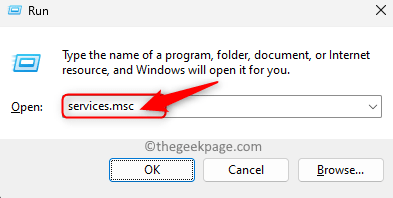
etapa 3. Na lista de serviços, procure o Spooler da impressora serviço.
Passo 4. Clique duas vezes Spooler da impressora para abrir seu Propriedades.
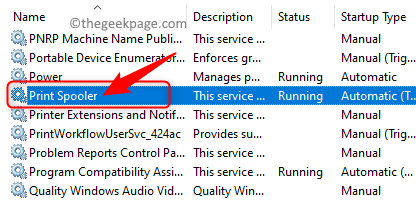
Etapa 5. No Propriedades janela, verifique se o Tipo de inicialização para o serviço está definido como Automático.
Etapa 6. Se o serviço não estiver em execução, clique em Começar.
Etapa 7. Uma vez feito isso, clique em Aplicar E então OK.
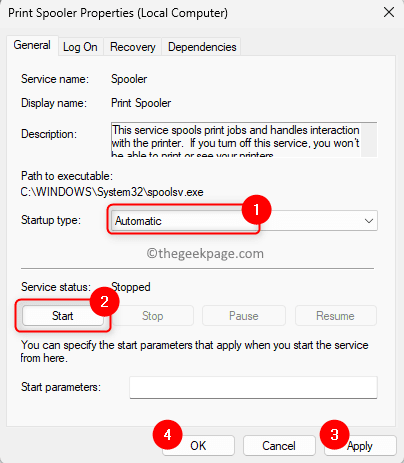
Etapa 8. De volta ao Serviços Janela, clique com o botão direito do mouse neste serviço e clique em Parar.
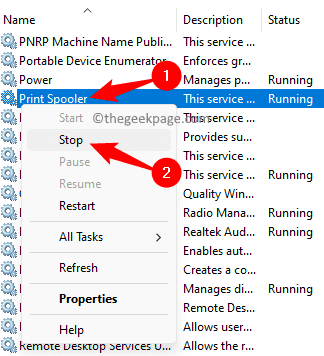
Etapa 9. Depois que o serviço parar de correr, clique com o botão direito do mouse no serviço de spooler da impressora e escolha Começar Para iniciar o serviço novamente.
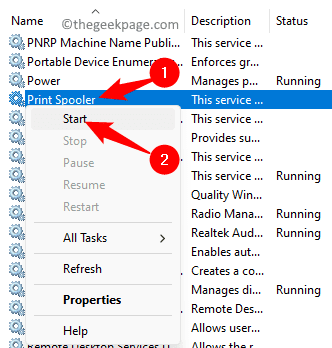
Etapa 10. Reinicie seu sistema.
Após o início do sistema, verifique se o código de erro 0x000003E3 está resolvido ao tentar acessar uma impressora compartilhada.
Corrigir 3 - Execute o solucionador de problemas da impressora
Passo 1. Imprensa Windows e r chaves simultaneamente para abrir o Correr caixa.
Passo 2. Tipo MS-Settings: Solução de problemas e acertar Digitar Para abrir o Solucionar problemas página no Configurações aplicativo.
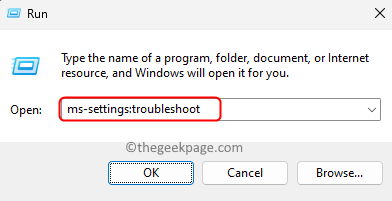
etapa 3. Aqui, clique em Outros solucionadores de problemas.
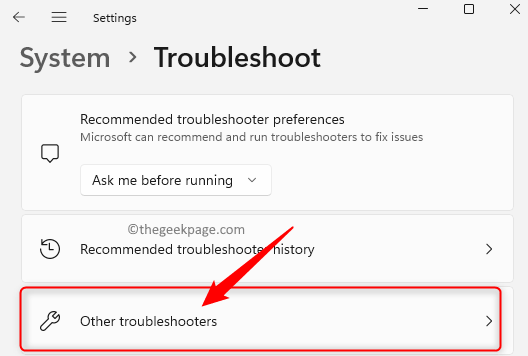
Passo 4. No Outros solucionadores de problemas página, clique no Correr botão associado ao Impressora.
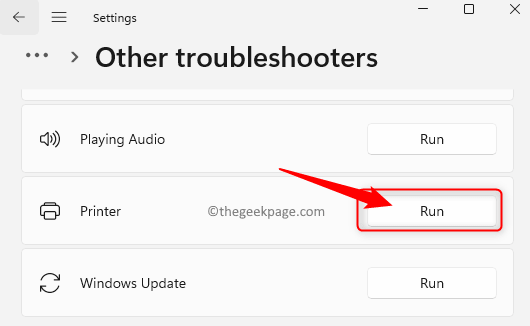
Etapa 5. O solucionador de problemas começará a correr para detectar quaisquer problemas associados à impressora.
Etapa 6. Se houver algum problema detectado, ele exibirá as correções que você pode aplicar.
Aplique essas correções e verifique se o problema com o acesso à impressora compartilhada é corrigida ou não.
Fix 4 - Exclua as teclas da impressora no registro
Passo 1. Primeiro, você precisa abrir o Serviços aplicativo e pare o Spooler da impressora serviço.
Seguir Etapas 1 - 3 mencionado em Correção 2 acima para encontrar o Spooler da impressora serviço.
Clique com o botão direito do mouse Impressora Spooler e escolha Parar.
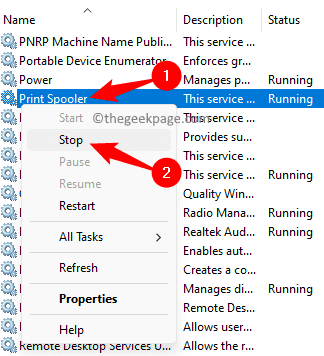
Passo 2. Imprensa Windows + r abrir Correr.
etapa 3. Tipo regedit e acertar Digitar abrir Editor de registro.
Clique em Sim quando solicitado por Controle da conta de usuário.
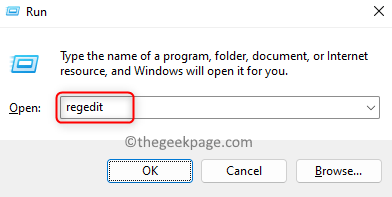
Passo 4. No Registro, Navegue até o local mencionado abaixo.
Hkey_local_machine \ software \ microsoft \ windows nt \ currentVersion \ print
Etapa 5. Sob Imprimir, procure o Provedores pasta.
Etapa 6. Clique com o botão direito do mouse Provedores e escolha Excluir.
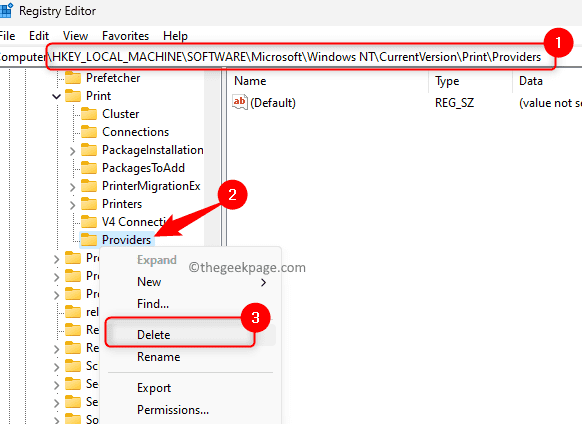
Clique em Sim quando solicitado a confirmar a exclusão da chave.
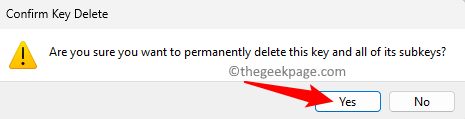
Etapa 7. Agora aberto Serviços e localize o Spooler da impressora serviço.
Clique com o botão direito do mouse e escolha Começar Para reiniciar o serviço novamente.
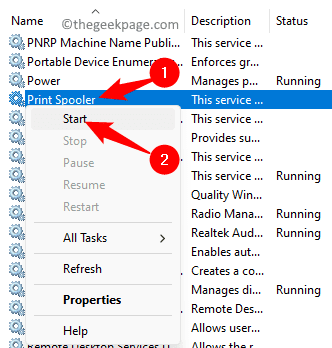
É isso!
Agora você deve ter conseguido resolver o código de erro 0x000003E3 Ao tentar se conectar a uma impressora compartilhada em sua rede. Você achou este artigo informativo e útil o suficiente para resolver isso Não é possível conectar -se ao erro de compartilhamento da impressora 0x000003E3 Problema no seu PC Windows 11? Por favor, comente e deixe -nos saber seus pensamentos e opiniões sobre o mesmo.
- « Corrigir o alto -falante do telefone Android que não está funcionando
- Erro do host do script do Windows “System não pode encontrar o arquivo especificado” Correção »

